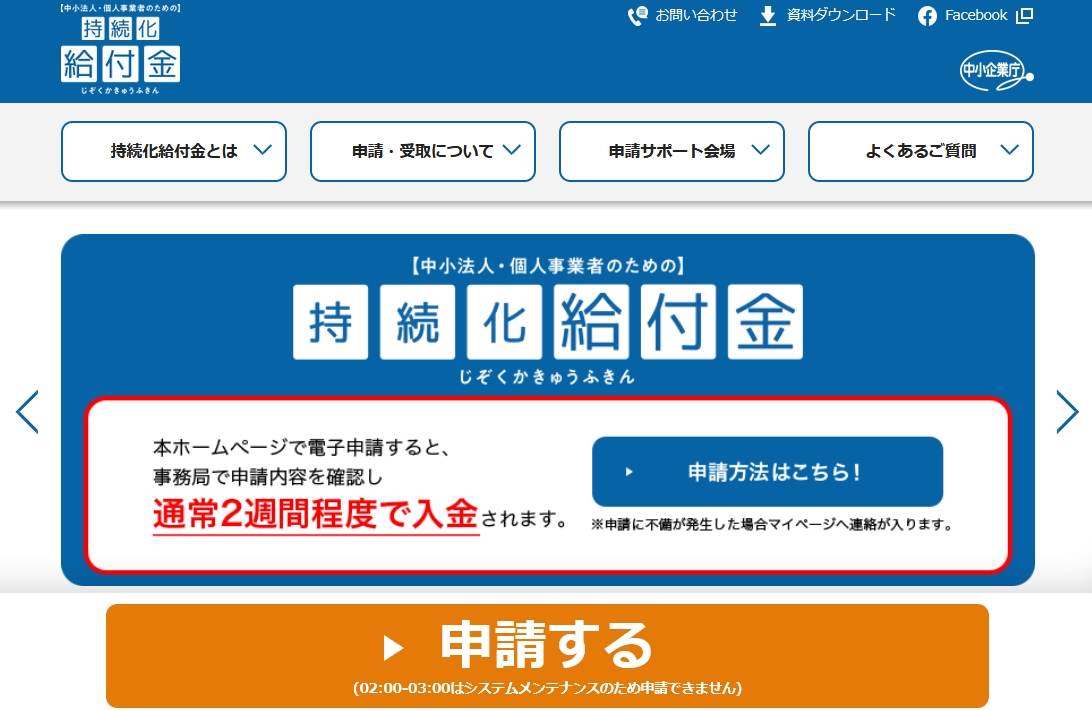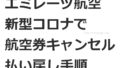どうも、あおです。
持続化給付金がフリーランス(個人事業主)も給付対象になったと聞いて、
申請してみました。
※ちなみに、このページの記載は青色申告を申請している方が対象になります。
白色申告の方も給付対象とのことなので、申請方法は公式サイトをご覧ください。
『持続化給付金』公式サイト:https://www.jizokuka-kyufu.jp/
※下の方に「申請のガイダンス」の資料(PDF)があります。
基本事項
給付対象者
①2019年以前から事業により事業収入(売上)を得ており、
今後も事業継続する意思があること。
②2020年1月以降、新型コロナウイルス感染症拡大の影響等により、
前年同月比で事業収入が50%以上減少した月(以下「対象月」という。)があること。
申請期間
令和2年5月1日から令和3年1月15日まで
必要書類の準備
まず以下をPDF形式で用意。
(JPG・PNGでも可能だけれど、PDFが容量軽いのでおすすめ)
②所得税青色申告決算書(1枚目と2枚目)
③対象月の売上台帳(Excelなどで自作したもので可能。PDFに変換する。)
④通帳の写し(表紙と見開き1・2ページ目の2ファイル)
⑤本人確認書類(免許証など。表と裏の2ファイル)
必要書類補足
①確定申告書第一表 ※収受日付印または受付日時が表示されていること
今年申告した去年の収入が記載されたもの(以下はイメージ)
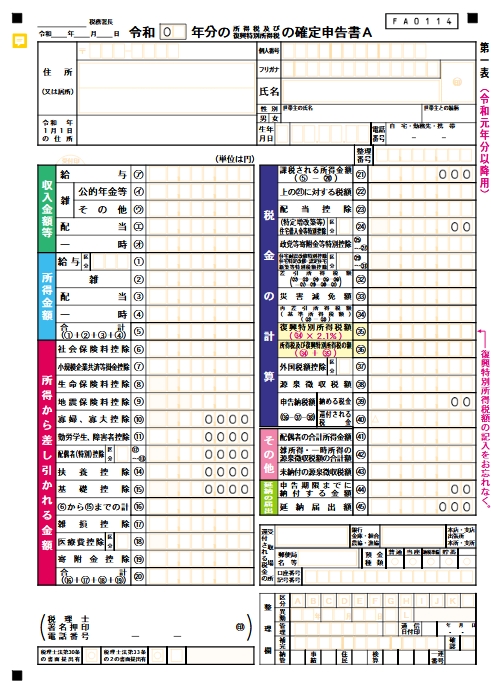
②所得税青色申告決算書(1枚目と2枚目)
①と同じく、今年申告した去年の収入が記載されたもの(以下はイメージ)
1枚目
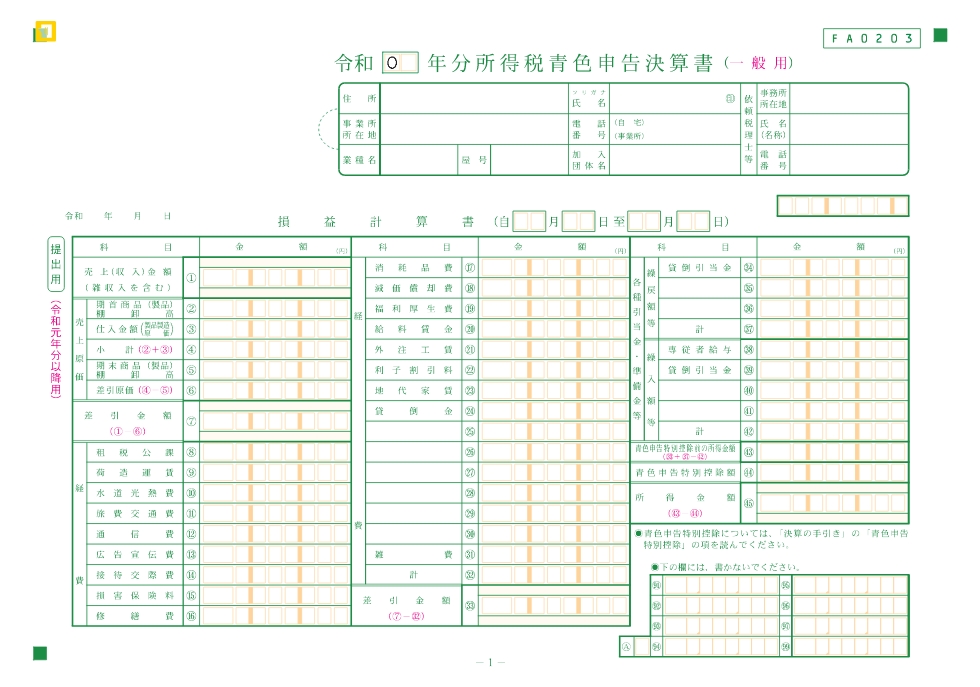
2枚目
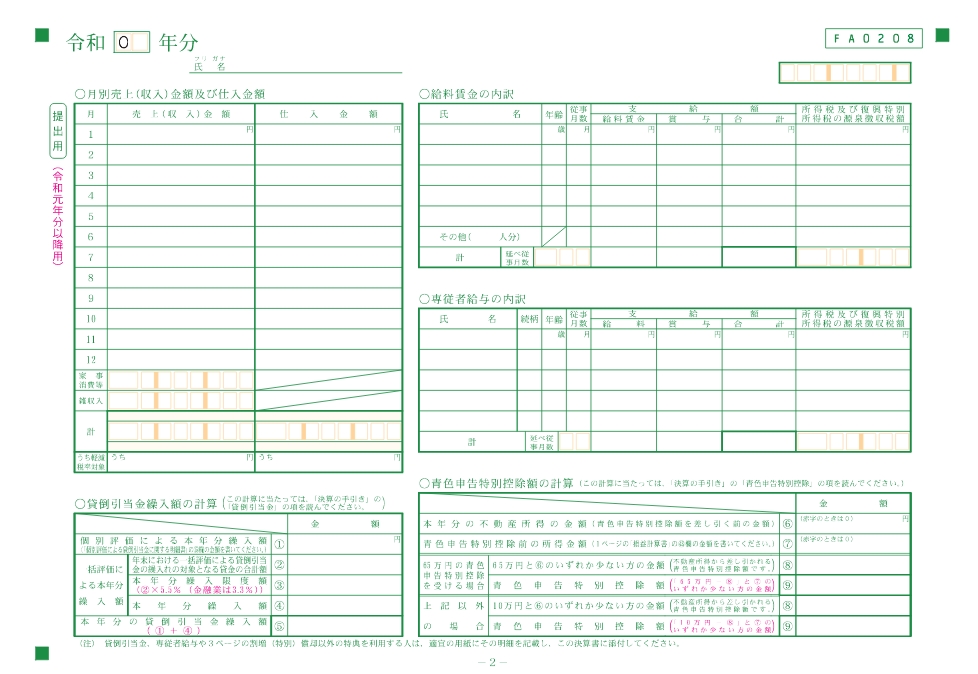
③対象月の売上台帳
以下の方法で作成できます。
1.経理ソフトから抽出した売上データ
2.エクセルで作成した売上データ
3.手書きの売上帳のコピー
Excelで自作したもので可能とのことなので、そちらにしました。
フリーソフトなどでPDFに変換します。
私はこちらを使用:フリーソフト100『CutePDF Writer』
「Cute PDF Writer」使い方
そして、売上台帳ですが、私が作成したのはこちら。(会社名はふせています)
※調べると、屋号は記載するとのことだったので、右上に記載します。
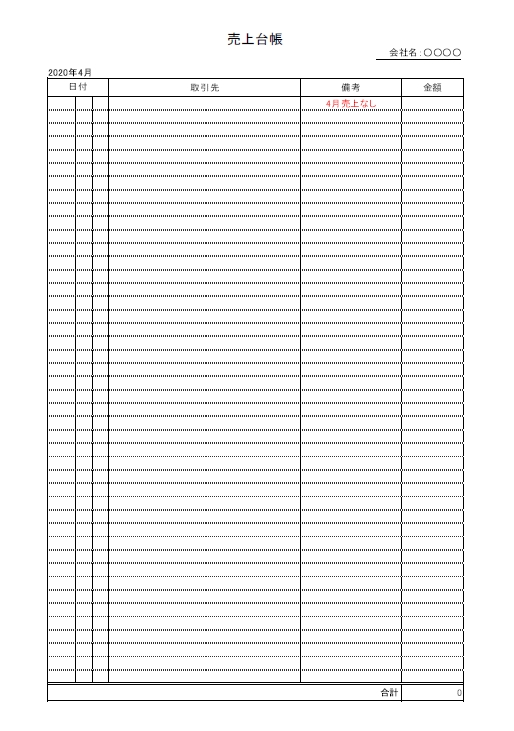
※対象月は任意で決めていいとのことでした。
※月間事業収入が、前年同月比50%以下となる月で任意で選択した月を【対象月】と呼びます。対象月は、2020年1月から12月までの間で、事業者が選択した月とします。
出典:持続化給付金 9ページ
④通帳の写し(表紙と見開き1・2ページ目の2ファイル)
銀行名・支店番号・支店名・口座種別・口座番号・名義人を確認するために必要。
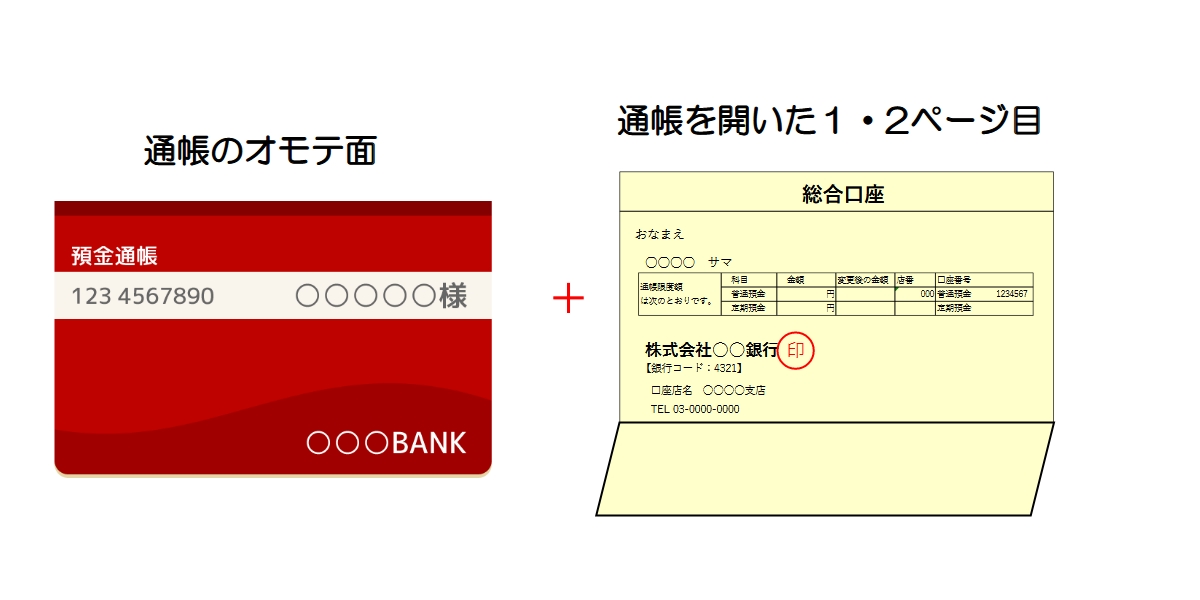
こちらは、私の通帳は表紙は名前だけしか記載されていなかったので、
見開きの1・2ページ目のみでいいかと思い、
始めはそれだけのファイルを作成していました。
ですが、申請入力時に表紙のファイルも添付必須とのことだったので、
後から表紙も再度スキャンしました。
⑤本人確認書類(免許証など。表と裏の2ファイル)
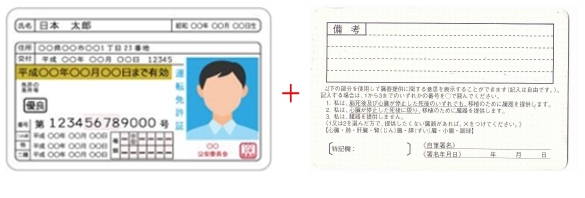
裏に記載がない場合でも、入力項目の添付ファイルとして必須なので、準備します。
持続化給付金のサイトで申請入力
以下を開き、一番下の大きいオレンジボタン『申請する』をクリック。
『持続化給付金』公式サイト:https://www.jizokuka-kyufu.jp/
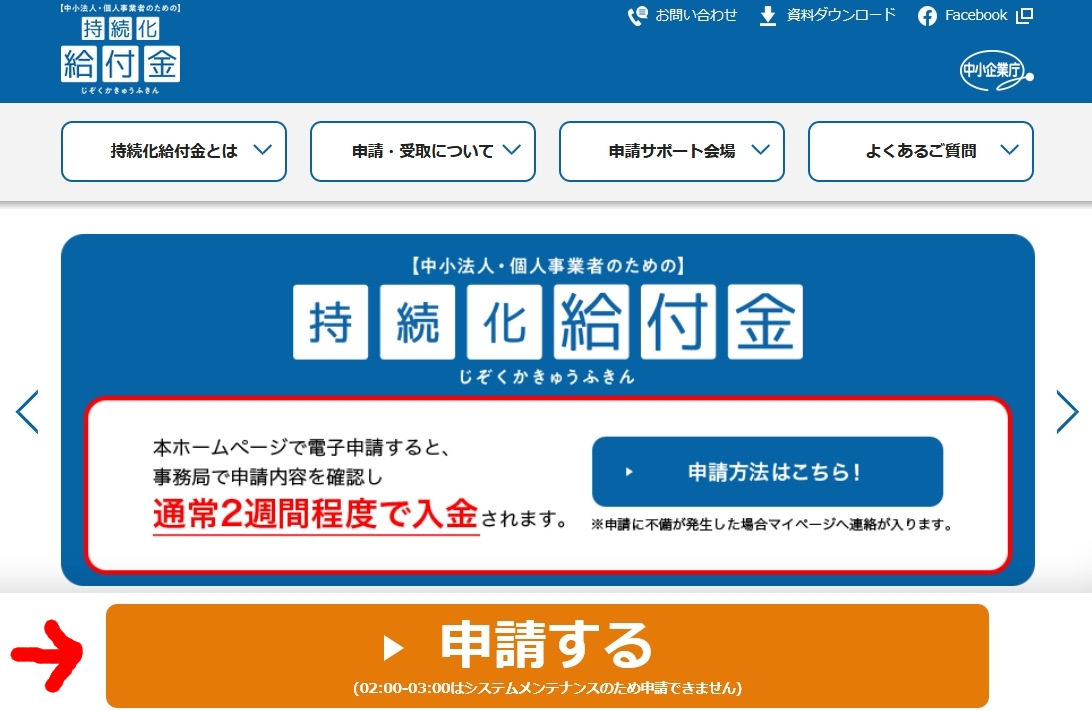
まず、メールアドレスを入力し、仮登録をします。
すぐにアドレス宛にメールがくるので、
URLをクリックしてログインIDとパスワードの設定(本登録)をします。
あとは説明に従い、必要な項目に入力、準備した添付ファイルをセットすればOKです。
最後に確認ページが表示されるので、念入りに確認後、申請ボタンを押します。
※こちらの申請ボタンを押下後は、入力の修正は不可能なので、よく確認してください。
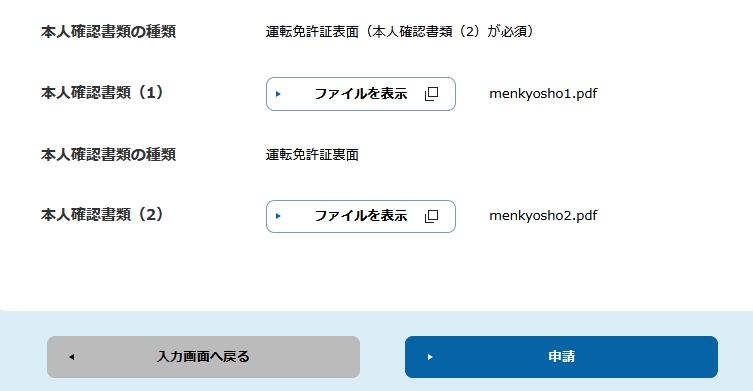
あとは申請が通ることを待つのみです。